Konfiguration von E-Mail-Touchpoints
-
Klicken Sie im Diagramm auf das Symbol Produktion
 über dem Touchpoint, um das Dialogfeld Produktion
zu öffnen.
über dem Touchpoint, um das Dialogfeld Produktion
zu öffnen.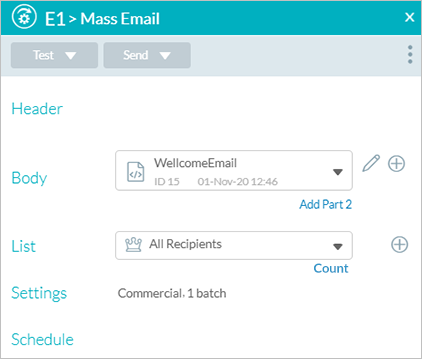
-
Geben Sie die Headers (Überschriften) ein.
-
Wählen Sie aus der Liste Body (Textkörper) ein E-Mail-Dokument aus oder erstellen Sie mit Hilfe des E-Mail-Editors ein E-Mail-Dokument.
-
Wählen Sie aus der Drop-down-Liste Liste eine vorhandene Empfängerliste oder klicken Sie auf Hinzufügen
, um eine neue Liste hinzuzufügen.
Standardmäßig ist All Recipients (Alle Empfänger) ausgewählt. Wenn Sie eine vorhanden Liste bearbeiten möchten, wählen Sie die Liste aus und klicken Sie auf Edit (Bearbeiten) .
. -
Definieren Sie im Bereich Settings (Einstellungen) die E-Mail-Einstellungen des Kontos.
-
Richten Sie im Feld Zeitplanung die Zeitplandefinitionen ein.
Standardmäßig ist die Zeitplanung nicht aktiv und die E-Mail-Nachricht wird sofort gesendet.Die Zeitplanung wird aktiviert , sobald das Projekt auf Live gesetzt ist.
-
Klicken Sie auf Save (Speichern) und dann auf Close (Schließen) , um das Dialogfeld Production (Produktion) zu schließen.
Sobald ein Dokument mit einem Touchpoint verknüpft wurde und der Touchpoint gespeichert wurde, ist eine Vorschau des Dokuments verfügbar, wenn Sie auf den Knoten-Titel-Link im Diagramm klicken.
Kopfzeilen definieren
Die Kopfzeilenfelder, die Ihnen zur Verfügung stehen, variieren abhängig vom ausgewählten Zustellungsprovider. Der Administrator ist für die Einrichtung unterstützter Zustellungsprovider für Ihr Konto verantwortlich.
Circle unterstützt die nachfolgenden Zustellungsprovider:
-
XMPie E-Mail-Service (XES)
-
SMTP
-
Drittanbieter-Zustellungsprovider
Die Kopfzeile einer Email-Nachricht enthält in der Regel folgende Felder:
-
From (Von) (Name und E-Mail-Adresse)
-
Antwort an Dieses Feld existiert in SMTP und in der neuesten XES-Version. Wenn Sie dieses Feld nicht sehen, kontaktieren Sie den Support für ein Upgrade.)
-
An E-Mail
-
Subject (Betreff)
So definieren Sie Überschriften:
-
Klicken Sie im Diagramm auf das Symbol Produktion
 über dem Touchpoint, um das Dialogfeld Produktion
zu öffnen.
über dem Touchpoint, um das Dialogfeld Produktion
zu öffnen.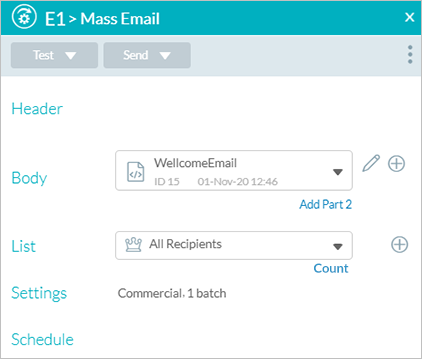
-
Klicken Sie auf Kopfzeile, um das Dialogfeld Produktion > Kopfzeile anzuzeigen.
Der Standard-Zustellungsprovider für das aktuelle Konto wird oben rechts im Dialogfeld angezeigt.
Die Felder im Dialogfeld ändern sich abhängig vom ausgewählten Zustellungsprovider. -
Sie können den Standard-Zustellungsprovider ändern, indem Sie auf den Providernamen klicken und aus dem Popup-Menü einen anderen Provider auswählen.
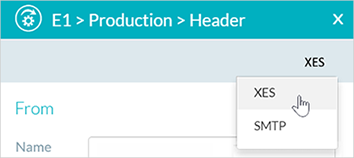
-
Füllen Sie die erforderlichen Felder aus.
Hinweis: Der XES-Zustellungsprovider erfordert, dass Sie vor dem Senden vonE-Mails jedeE-Mail-Adresse verifizieren, die Sie als „Von“ oder „Absender“ verwenden möchten, um zu beweisen, dass Sie der Eigentümer dieser Mailadresse sind. Verifizieren Sie die Adresse "From (Von)", indem Sie auf den Link Verify (Bestätigen) klicken. Sie können den Verifizierungsstatus der Adresse mit Hilfe des Links Status überprüfen. Weitere Informationen darüber, warum eine E-Mail-Verifizierung erforderlich ist, finden Sie unter Über den XMPie E-Mail-Service (XES) in der XES-Dokumentation.

-
Sie können einem beliebigen Feld in der Kopfzeile ADORs hinzufügen, indem Sie Folgendes tun:
-
ADOR manuell zwischen zwei offenen und geschlossenen geschwungenen Klammern eingeben {{Address}}.
-
Geben Sie zwei offene geschwungene Klammern ein, um die ADOR-Liste anzuzeigen und wählen Sie das entsprechende ADOR aus der Liste.
Alle Felder auf der Seite Kopfzeile können statischen Text und mehrere Text-ADORs enthalten. Die einzige Ausnahme bildet das Feld Adresse, das nur a ein Text-ADOR oder E-Mail-Adresse enthalten kann.
Beispiele:
-
Im Feld An:
{{EmailAdresse}}
-
Im Feld Betreff:
Grüße {{Vorname}} {{Nachname}} von Cars4U
-
-
Klicken Sie auf OK.
Der Zustellungsprovider wird zusammen mit dem Touchpoint gespeichert, mit welchem er verknüpft ist. Sie können anderen Touchpoints einen anderen Zustellungsprovider zuweisen. Dies wirkt sich nicht auf die bereits gespeicherten aus.
